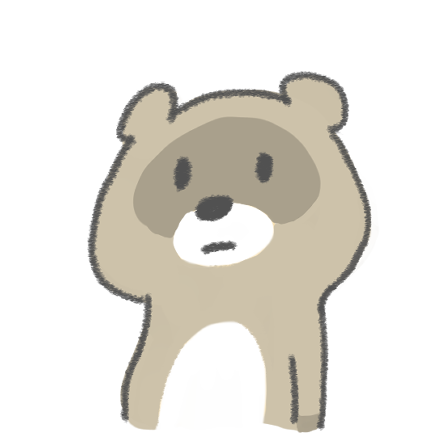- スキルアップのために新たなペンタブがほしい
- お絵かき環境を一新したい
- 液タブより板タブ派
- ハイスペックなペンタブってintuos pro以外の選択肢ってないの?
- xencelabs SEの中身・スペック・使い心地
- xencelabsのセットアップの仕方
- wacomのプロ向けペンタブintuos proとのちがい
話題のメーカーxencelabsのペンタブをご提供いただきました!!

今回紹介するのは「SEバンドル」というパッケージなのですが
本腰入れてデジ絵をがんばるぞ!
脱!!初心者!!!
みたいな気合いの入った人にはかなりおすすめできるな、と思いました。
というのも
- 快適に使えるのは当たり前として
- 付属品がやばいくらい充実している
からです。ということで以下詳細だ〜〜!
筆者について
- ワコム/HUION/XP-PENの液タブ実機使用レビュー多数
- ペンタブ周りの性能について知識あり
xencelabs SEバンドルにはスキルアップに必要な「全て」が入っている

順序が逆になりますが、本体はフツーに快適に使えた(後述)のでまずは付属品から紹介します。
xencelabs SEバンドルにはペンタブ本体のほかに
- ペン2本+ペンケース
- ショートカットコントローラー「クイッキーズ」
- 収納スリーブ
が付属します。しかも、オマケっていうクオリティじゃないものが、です。
通常であれば別売りであろう、快適なデジ絵ライフを送ろうとする場合に必要なものがすべて入っているんです。これはやばい。
付属する2本のペンとそのケース

xencelabsにはいわゆるふつうのサイズのペンの他に細身のペンも入っています。
ペンのスペックは他社同等
| 筆圧感知 | 8192レベル |
| 傾き検知 | ±60° |
| ペンの充電 | 不要 |
これらの値はWACOM/HUION/XP-PENの公称値と同じです。

他のメーカーと違うのは通常のペンのサイドスイッチが3つもあることです。
ショートカット「クイッキーズ」が神デバイスすぎる

安易に神という言葉を使うのは気が引けますがそう思ったんだから仕方がないです。
ワコムにもexpresskey remoteという別売りのショートカットキーがありますが、ちょうどそれを進化させた感じです。
というのも・・
クイッキーズには液晶がついている!!

どこに何を割り振ったのかが一目でわかる!ただ、すごいのはこれだけじゃない・・

アプリで横置き設定にすると文字も連動して横向きになるんです。

ホイールも切り替え時に機能が表示されます。

背面は全面すべりどめ素材。
合計40種+αのショートカットの割り当てが可能
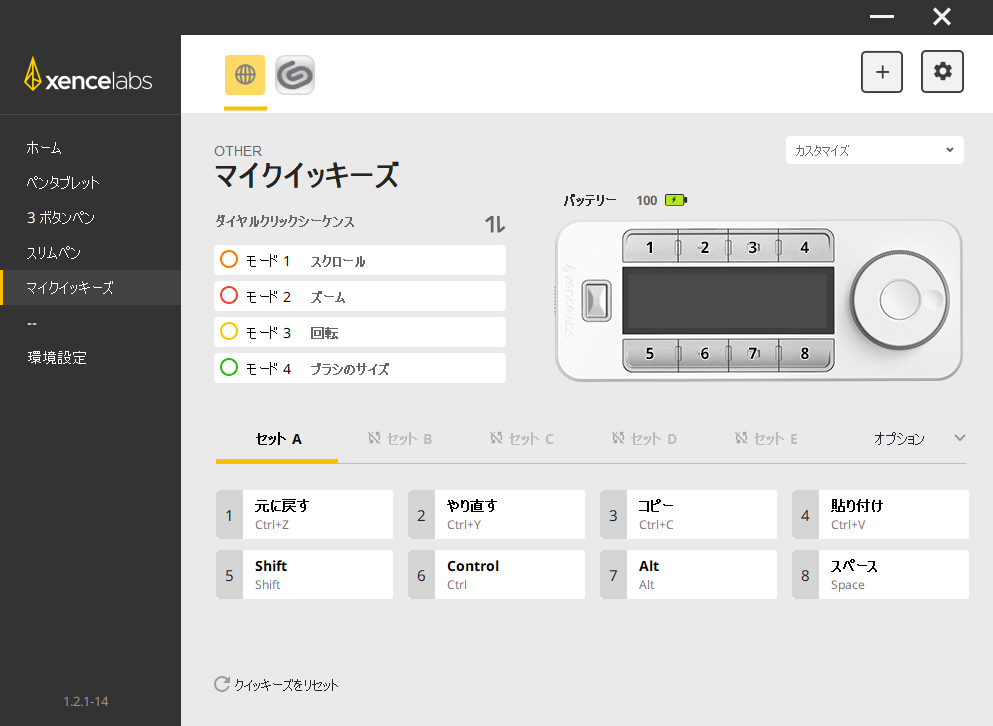
- 8ボタン×5種の切り替えで計40のショートカットを割り振れる
- ダイヤルは4種の操作を割り当てられる
- アプリによって設定を変えられる
クイッキーズなしの通常版もありますが、手持ちのショートカットがなかったり、不満があったりする場合にはSE版を選びましょう。単品でクイッキーズを買うより少しだけお得です。
持ち運び・収納に便利な専用スリーブ

収納スリーブも「とりあえず同梱している」感じではなく、移動中に傷がつきにくい配慮がされています。
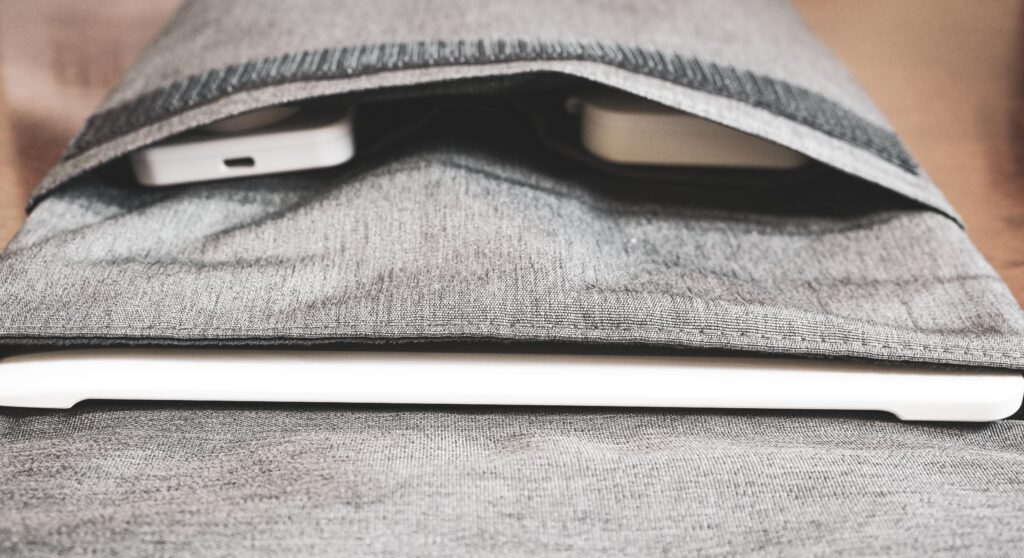
写真がわかりにくく申し訳ないんですが、上部収納部の内側にはクイッキーズとペンケースを収納できる小型ポケットがありお互いの干渉をふせいでくれます。

メインのペンタブ収納部は保護性能じゅうぶんそうなクッション素材です。
xencelabsのペンタブ本体について
簡単にまとめると
- フィルムは貼らなくてもOK
- ショートカットは3つ
- ワイヤレスにも対応

表面には少しマットな加工がしてあり、フィルムを貼らなくてもほどよい摩擦を感じられます。
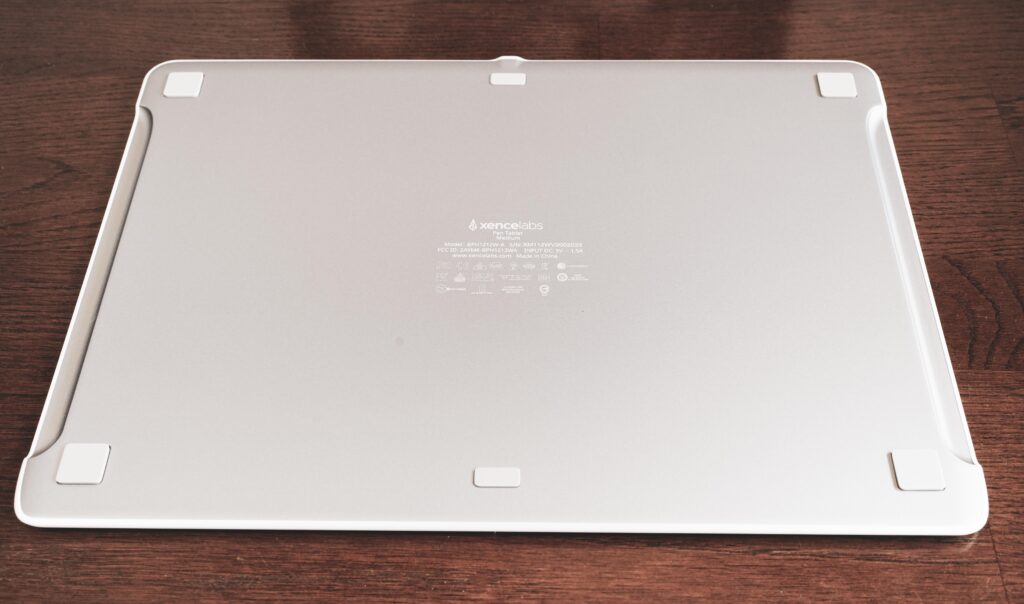
裏には滑り止めがついているので、作画中にズレるようなことはありませんでした。
xencelabs本体のショートカット

ペンタブ上部に3つのショートカットキーがあります。
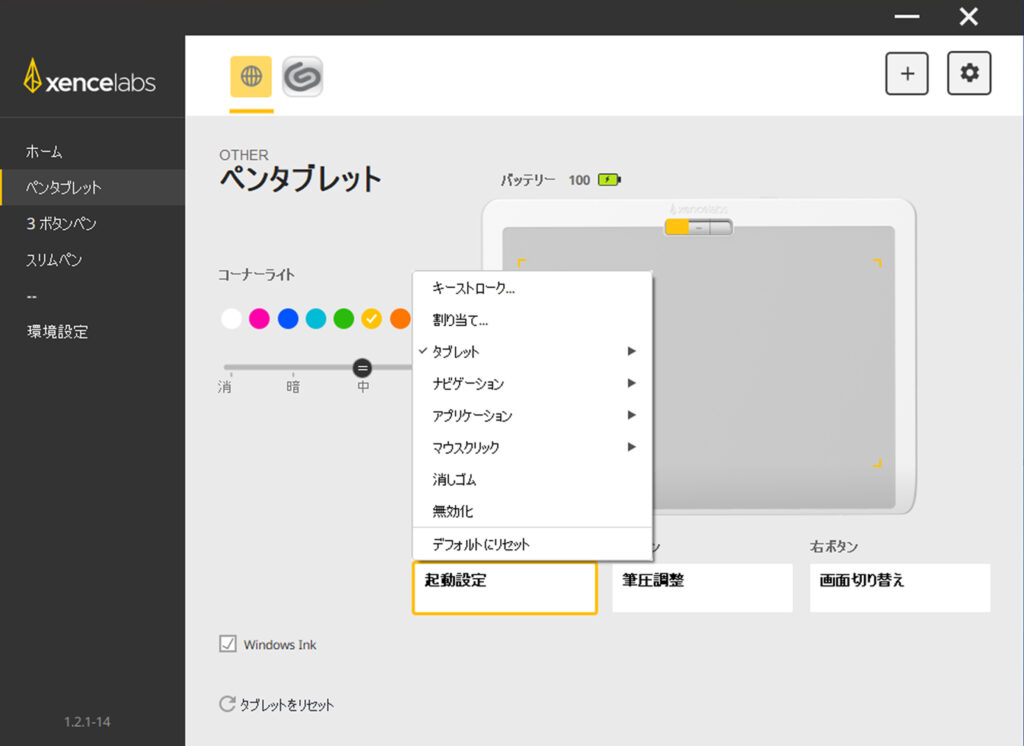
アプリから好みのショートカットを割り当てられます。
ワイヤレスでも使える

ワイヤレスレシーバー(画像左)を接続するとワイヤレス化が可能です。
ひとつのレシーバーでクイッキーズとペンタブ本体の両方を認識してくれます。
バッテリーもち
| 充電時間 | 稼働時間 | |
| 本体 | 2.5時間 | 16時間 |
| クイッキーズ | 1.5時間 | 25時間~ |
xencelabsとintuos proのちがい

wacomのプロユースペンタブintuos pro
ということで「これだけ知っていればOK」という両者の違いをまとめました。
- ペン2本付属
- ショートカットが豊富
- マルチタッチなし
- ペン1本付属
- ショートカットが少ない
- マルチタッチ可能
もしマルチタッチが必要ならばintuos proしか選択肢はありません。
一方でマルチタッチの必要ないなら、¥5,000ほど高いかわりに付属品が充実しまくっているxencelabsがおすすめです。
参考
| xencelabs SE | intuos pro | |
| サイズ | 320.5 × 232.5 × 8 |
338 × 219 × 8 |
| 描画エリア | 262.4 × 147.4 |
224 × 148 |
| 重量 | 710.5g | 700g |
| 付属のペン数 | 2 | 1 |
| 筆圧感知 | 8192レベル | 8192レベル |
| 傾き検知 | ±60 | ±60° |
| ショートカット | 3+クイッキーズ | 8+1ホイール |
| ワイヤレス化 | 〇 | 〇 |
| マルチタッチ機能 | × | 〇 |
| おおよその価格※ | ¥38,000 | ¥33,000 |
※amazonで2022/4に検索した結果です。
xencelabsSEバンドルは総じて質の高いプロユースペンタブレットだった

- 使いやすいペンが2本も付属
- ショートカットデバイス「クイッキーズ」が有能
- ペンタブを傷つけないスリーブつき
- ワイヤレス対応
- マルチタッチはできない
初心者用ペンタブと比べると安くはないですが、結果的にコスパよく質のいい道具が一式手に入るのがSEバンドルです。
なのであなたの中でもしデジ絵が本格的な趣味になりつつあるなら、ぼくはxencelabsを自信をもっておすすめします!
【余談】xencelabsはセットアップもカンタン
-
STEP1xencelabsからドライバをDL
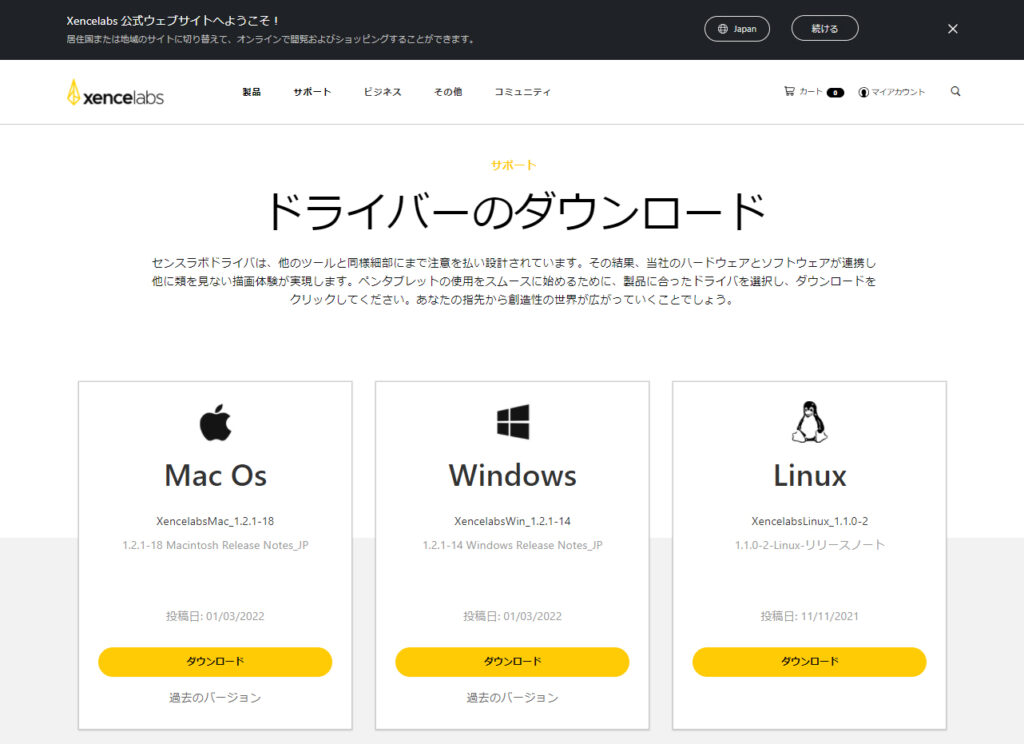
こちらからDLできます。
-
STEP2ペンタブとクイッキーズをPCに接続
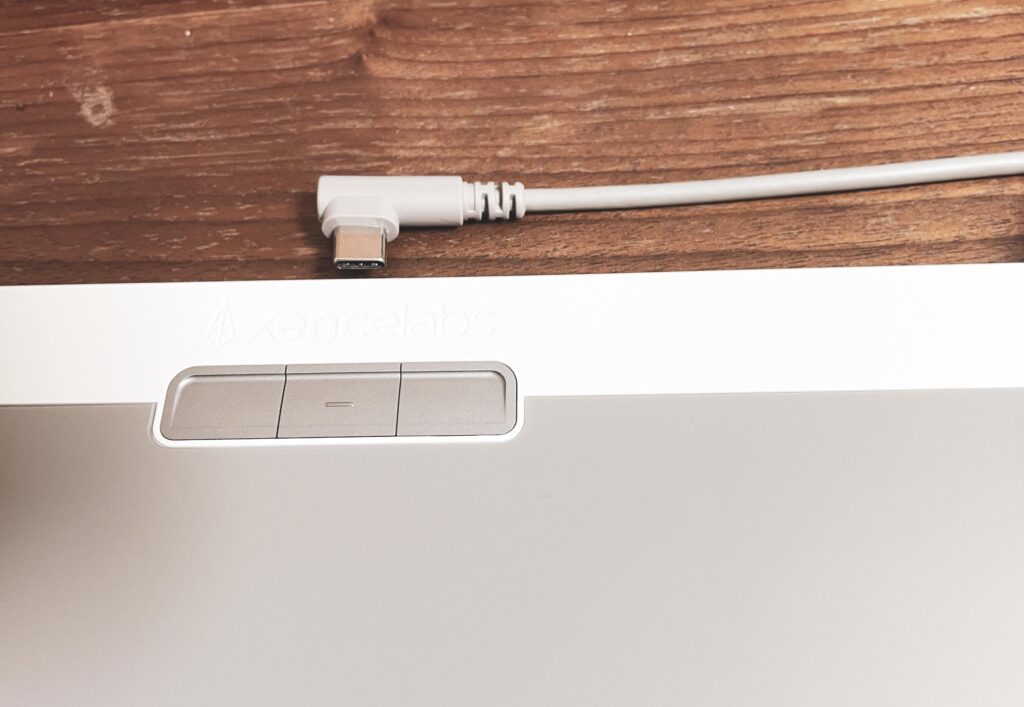
本体USB端子は上部中央です。ケーブルが90°曲がっているのでPCの位置に関わらず接続しやすくなっています。
-
STEP3セットアップを立ち上げる
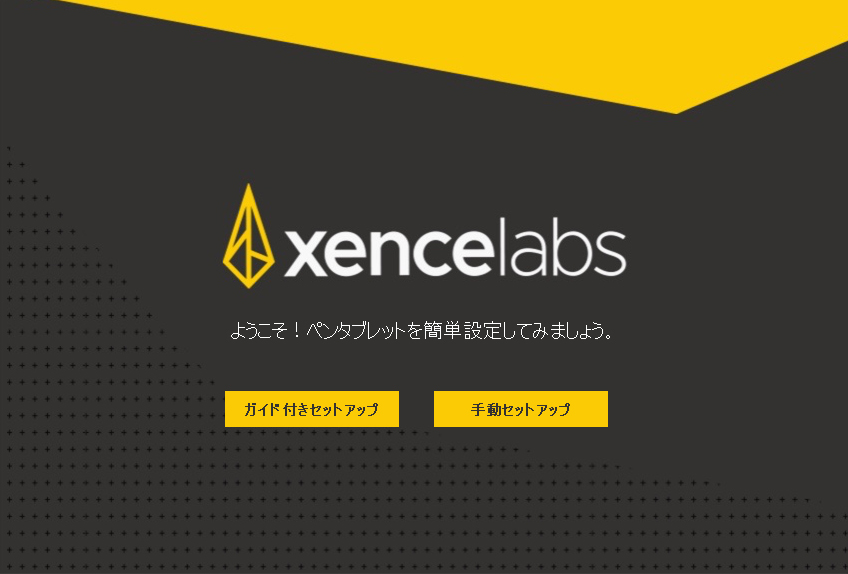
ガイドつきセットアップを選びます。
-
STEP4接続されているかの確認
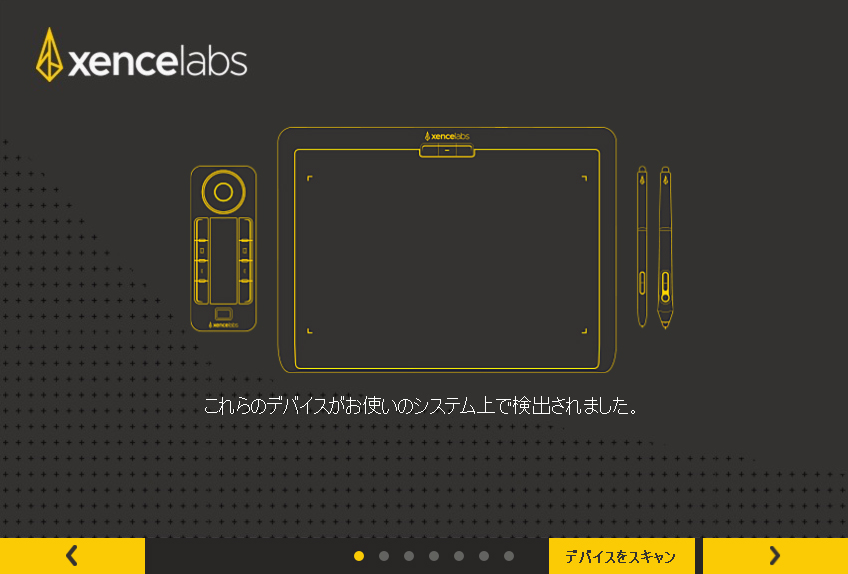
デバイスが認識できていない場合、絵が表示されません。
-
STEP5指示に従ってセットアップして終了
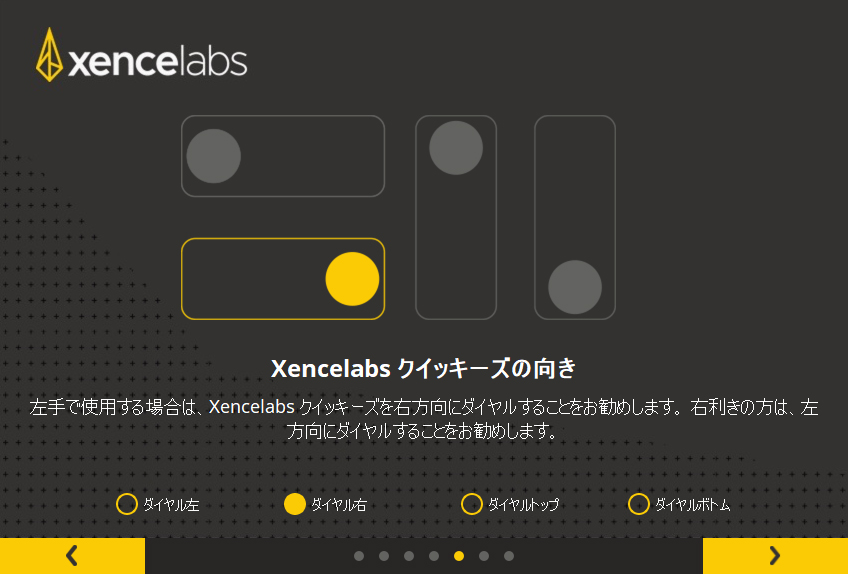
設定はアプリからでも変更できます。